

|
U盤(pán),全稱USB閃存盤(pán),英文名“USB flash disk”。 它是一種使用USB接口的無(wú)需物理驅(qū)動(dòng)器的微型高容量移動(dòng)存儲(chǔ)產(chǎn)品,通過(guò)USB接口與電腦連接,實(shí)現(xiàn)即插即用。U盤(pán)連接到電腦的USB接口后,U盤(pán)的資料可與電腦交換。而之后生產(chǎn)的類似技術(shù)的設(shè)備由于朗科已進(jìn)行專利注冊(cè),而不能再稱之為“優(yōu)盤(pán)”,而改稱“U盤(pán)”。后來(lái),U盤(pán)這個(gè)稱呼因其簡(jiǎn)單易記而因而廣為人知,是移動(dòng)存儲(chǔ)設(shè)備之一。現(xiàn)在市面上出現(xiàn)了許多支持多種端口的U盤(pán),即三通U盤(pán)(USB電腦端口、iOS蘋(píng)果接口、安卓接口)。 如今安裝Windows 8,主要有兩種方法:第一是在現(xiàn)有系統(tǒng)中直接安裝Windows 8,第二是通過(guò)制作物理媒體系統(tǒng)盤(pán)安裝Windows 8系統(tǒng)。在這里,我們采用雙系統(tǒng)方式安裝Windows8。下面告訴廣大初學(xué)者朋友們,怎樣在一臺(tái)電腦中安裝兩個(gè)系統(tǒng)。 步驟一:為新系統(tǒng)準(zhǔn)備好獨(dú)立分區(qū) 1、如果您只是想體驗(yàn)一下Win8系統(tǒng),那么安裝雙系統(tǒng)就是一個(gè)不錯(cuò)的方法,換句話說(shuō),就是將新系統(tǒng)安裝在獨(dú)立的分區(qū)中。安裝系統(tǒng)之前我們需要將本地硬盤(pán)重新分區(qū),從而得到安裝系統(tǒng)需要的 獨(dú)立空間。硬盤(pán)分區(qū)有很多種方法,可以使用一些硬盤(pán)管理軟件來(lái)實(shí)現(xiàn),但如果你是Windows 7系統(tǒng)用戶,就可以比較簡(jiǎn)單的來(lái)操作硬盤(pán)分區(qū),而不必選擇其他軟件。 2、注:如果您只裝新系統(tǒng),不保留現(xiàn)有系統(tǒng)的話,這一段內(nèi)容可以跳過(guò)。 3、首先,鼠標(biāo)右鍵點(diǎn)擊計(jì)算機(jī),然后選擇管理,這樣會(huì)進(jìn)入計(jì)算機(jī)管理這個(gè)界面。 4、Windows 7系統(tǒng)中的管理應(yīng)用已經(jīng)相當(dāng)智能化也高級(jí)化,各個(gè)系統(tǒng)級(jí)操作都能較好的運(yùn)行。接下來(lái),在計(jì)算機(jī)管理界面中點(diǎn)擊進(jìn)入磁盤(pán)管理,之后我們就能看到整個(gè)硬盤(pán)分區(qū)的詳細(xì)情況。  5、接著我們要為新系統(tǒng)騰出一些硬盤(pán)空間,如果已經(jīng)有空閑分區(qū)就可以省去下面的步驟。選擇一個(gè)空閑容量較多的分區(qū),右鍵點(diǎn)擊選擇壓縮卷,然后輸入所需的容量大小,推薦容量選擇 20GB以上,及大于20480MB的硬盤(pán)空間。(注意:盡量不要選擇系統(tǒng)分區(qū)) 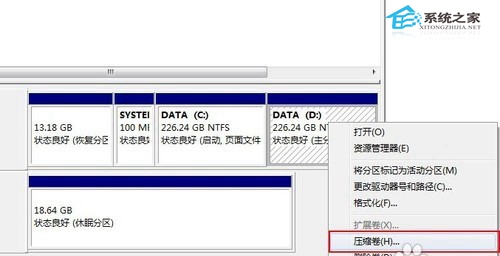 6、壓縮卷后會(huì)在原有分區(qū)邊上形成一個(gè)新分區(qū),接下來(lái)對(duì)這個(gè)分區(qū)進(jìn)行格式化。右鍵新分區(qū)選擇新建簡(jiǎn)單卷,在分配驅(qū)動(dòng)號(hào)和路徑步驟中選擇自己想要的驅(qū)動(dòng)號(hào)(比如 E 盤(pán)),然后一直下一步即可。 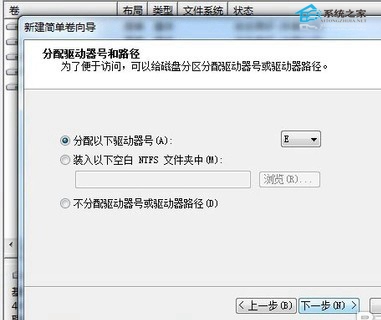 U盤(pán)最大的優(yōu)點(diǎn)就是:小巧便于攜帶、存儲(chǔ)容量大、價(jià)格便宜、性能可靠。 |
溫馨提示:喜歡本站的話,請(qǐng)收藏一下本站!